Эффект 3д своими руками
Добавил пользователь Валентин П. Обновлено: 29.08.2024
Первоначально я планировал написать в этой статье о том, как создать ретро 3D-эффект , который раньше можно было видеть в старых 3D-фильмах , комиксах и на постерах. Но потом я задумался, почему бы не попробовать сделать анаглифное 3D-изображение ?
Настройте себя на создание старого 3D-эффекта и следуйте этому руководству, чтобы узнать, как создавать в Photoshop собственные анаглифные 3D-изображения :

Для того чтобы эффект, вам нужно будет приобрести 3D-очки с красной и голубой линзами:

Анаглифные 3D-изображения можно создавать двумя способами. Первый предполагает соединение двух отдельных снимков с камеры, которые вместе дают действительно потрясающее изображение:

Второй метод позволяет воссоздать эффект всего из одного изображения. Что делает его особенно полезным для фотографий, которые не могут быть сняты с помощью стерео аппаратуры.
Создание анаглифа из двух фото
Метод двух изображений позволит нам понять теорию, которая лежит в основе стереоскопических изображений. Анаглифы создаются путем объединения двух изображений с разных углов ( подобно тому, как работают наши глаза ). Попробуйте посмотреть на объект сначала одним, а затем другим глазом. Обратите внимание, как выглядит объект. Он перемещается, не так ли? Этот метод использует тот же принцип.
Сделайте пару снимков, сместив камеру на несколько дюймов в сторону или пройдя несколько шагов в сторону, если объект находится на далеком расстоянии:




Выровняйте слои, ориентируясь на какой-нибудь объект на переднем или заднем плане. Это делается, чтобы уменьшить эффект раздвоения объектов:


Глубина сцены возникает автоматически вследствие сдвига между двумя изображениями. Вы не будете знать, какой получится эффект, пока не наложите оба снимка друг на друга.
Создание анаглифа из одного изображения

Откройте изображение в Photoshop . Сначала нам нужно создать карту глубины, которая использует черно-белые тона. С ее помощью мы определим, насколько нужно сместить каждую конкретную область изображения. Создайте новый слой, выделите длинную тонкую прямоугольную область и залейте ее черно-белым градиентом. Это будет наш образец диапазона тонов:



Повторите тот же процесс для новых слоев. Создайте новые слои, перемещая их ниже предыдущего слоя, затем обведите и заполните элементы сцены тонами, соответствующими их глубине. Чем дальше расположен элемент, тем темнее будет его тон, что при просмотре в 3D-очках создаст стереоэффект:

Последний слой в самом низу палитры должен быть черным, так как он будет виден на дальних областях изображения:


Сохраните документ в формате .PSD и назовите файл « displace.psd «:

Затем снова откройте исходную фотографию и нажмите Ctrl +Shift+U , чтобы обесцветить ее. Это необязательный этап, но он придает анаглифному эффекту ретро стиль:

Нажмите Ctrl + J , чтобы продублировать слой, затем дважды кликните по фону, чтобы преобразовать его в обычный слой:



Области слоя будут смещаться в соответствии с черно-белой картой глубины. Наденьте 3D-очки и вы увидите, что различные элементы сцены кажутся расположенными на некотором расстоянии:

Переместите верхний слой и выровняйте изображения в точке фокуса, чтобы убрать раздвоения объектов. А затем подрежьте документ по размерам перекрывающихся областей изображений:

Преимущество данного метода заключается в том, что вы можете полностью контролировать обработку изображения. Предварительно мы сохранили слои в карте смещения, поэтому вы всегда можете вернуться и подобрать другие цвета и степень размытия, чтобы изменить 3D-эффект .
С помощью этих приложений ты сможешь легко создать 3D фотографию на любом смартфоне и поделиться ей с друзьяшками.
LucidPix (Android, iOS)

Вероятно, вы видели в Facebook фотографии с эффектом 3D. Это когда при свайпе ленты или наклоне телефона угол изображения также изменяется. Такие фото можно делать с помощью самого Facebook.
All-In-One Person Константин Докучаев

Полученными 3D-изображениями вы можете быстро и легко делиться в Facebook, Instagram, Snapchat, TikTok, Messenger, iMessage, WhatsApp, WeChat, LINE… да практически везде.
Camera 3D Pro (iOS)

Fyuse (Android, iOS)

Чтобы запечатлеть объект в 3D, вам предлагается сфокусировать на нём камеру, после чего программа нарисует несколько соединённых между собой красных точек на объекте и тем самым задаст вам линию, которой нужно следовать, когда вы перемещаете свой телефон для захвата.
Результат неплох, вы получаете иллюзию глубины, но вряд ли это можно назвать трёхмерным изображением. В какой-то мере это похоже на видео, которое воспроизводится при перемещении телефона.
Dazz Cam- D3D Photo Effect (iOS)

При нашем входе в приложение на экране появилось окно с просьбой оплатить подписку. Потребовалось несколько минут, чтобы понять, что это предложение можно отклонить, нажав на маленький крестик в верхней части экрана. Затем, после закрытия всплывающего окна подписки, нам показывали полноэкранную рекламу, которая зависала при загрузке, несмотря на наше гигабитное интернет-соединение. Как только это закончилось, мы наконец-то получили возможность протестировать приложение.
Поскольку у нас не было пары красно-синих анаглифных 3D-очков 1980-х годов, мы не можем ничего сказать о качестве 3D-эффекта, но изображения выглядят с минимальными искажениями, если только вы целенаправленно не добавляли какой-нибудь эффект.
FILM3D (iOS)

Происходит захват очень быстро, занимая всего секунду (или около того). Как только вы нажмёте кнопку спуска затвора, вы должны быстро переместить свой телефон слева направо. Затем приложение обрабатывает видео и отображает полученную виглограмму.
Parallax: 3D Photo Live Camera (iOS)

PopPic (iOS)

Focos (iOS)


Перспектива — основа рисования 3д рисунков
Для начинающих полезно будет воспользоваться таким алгоритмом:
1. Нужно определиться, с какой точки зрения картинку в конечном итоге будут видеть зрители и закрепить бумагу на столе таким образом, чтобы в процессе рисования можно было при необходимости взглянуть на изображение под нужным углом. Статичность листа поможет избежать ошибок в пропорциях.
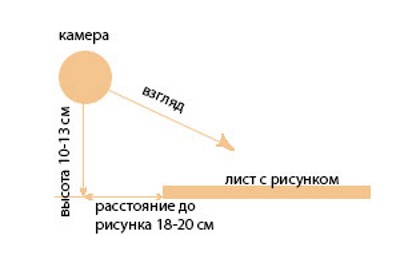
2. Свет в процессе создания рисунка должен ему соответствовать. Если на изображении тени падают слева направо – бумага должна быть освещена с левой стороны. Так проще будет понять, в каком месте будут блики, а где – тень.
3. Подготовив рабочее место, можно начинать. Любой рисунок начинается с эскиза, 3д – не исключение. Необходимо рассмотреть предмет, который будет изображён:
- как ложатся на него свет и тень,
- какие есть характерные особенности,
- как меняются очертания при смене ракурса,
- на какие простые формы (куб, конус, шар) похожи его части.
4. Сначала прорисовать основные детали рисунка. После этого можно приступать к штриховке для отражения светотени.
5. Важно разбить процесс на небольшие этапы. По завершению каждого проверять, как выглядит рисунок под избранным вначале работы углом зрения. Стереть десяток лишних или неправильных линий проще, чем искать ошибку и пути её исправления после завершения работы.
Что понадобится
Для рисования кроме стола, рук и вдохновения, необходимы:
- Плотная светлая бумага и то, чем её можно закрепить на столе – утяжелители, канцелярские кнопки, скотч, планшет с прищепками.
- Графитные карандаши (твёрдые и мягкие), простые и цветные, маркеры.
- Ластик.
- Линейка.
- Настольная лампа.
Создание эскиза рисунка
Предварительный набросок одинаково важен для любого изображения, будь то комикс или декоративное панно. Главная задача эскиза — наметить основу будущего произведения и определить положение фигур.
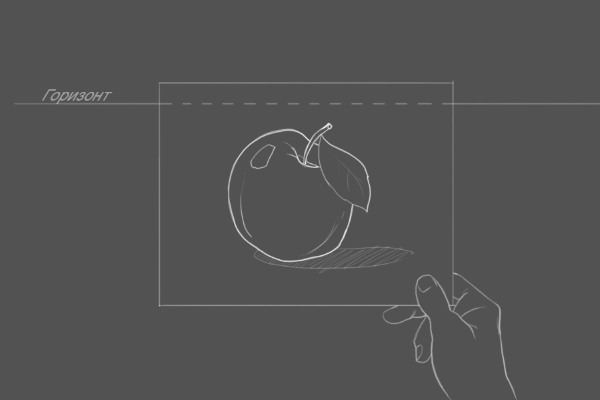
Для эскиза лучше использовать лёгкие штрихи твердым карандашом (Т или Н), чтобы их легко можно было затереть при необходимости. На этом этапе нужно провести главные линии, очерчивающие границы основных элементов рисунка и придавать им определённую заранее форму. После этого можно приступить к наложению штриховки для передачи светотени.
Как правильно передать свет и тень
Логичная передача теней – залог реалистичности изображения трёхмерного объекта. Чем ближе источник света, тем светлее поверхности предметов и наоборот, также затемнение отдельных частей объекта существенно меняется в зависимости от формы.
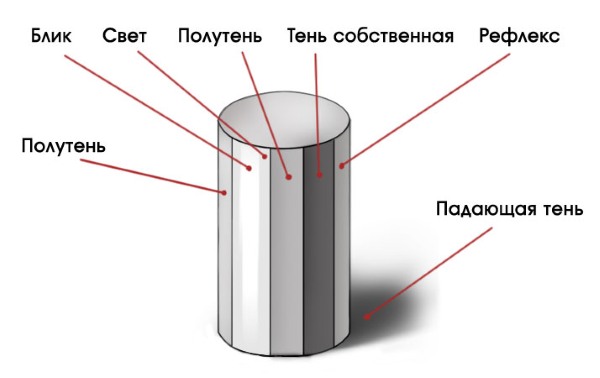
Например, освещённый слева куб будет иметь светлую левую и постепенно затемняющуюся правую стороны. При этом граница перехода от света к тени будет схожа с ровной линией, параллельной левому ребру фигуры. Если заменить куб шаром – грань тени примет форму полукруга.
- Внимательно изучить объект перед созданием его трёхмерного изображения, определить его особенности.
- Линии штриховки наносить в соответствии с формой предметов и предполагаемым освещением.
- Наносить тени понемногу, последовательно. Усиливать затемнение следует осторожно, впоследствии наложить дополнительную тень гораздо проще, чем удалить уже имеющуюся.
- Не нужно делать чёткие границы в тёмных местах, лучше растереть их с помощью специальной растушёвки или просто обрывком бумаги до единого плавного оттенка.
Ластиком можно дополнительно осветлить элементы.
Мастер-классы для начинающих по рисункам
Зная теорию можно пробовать создать свои 3д рисунки на бумаге. Для начинающих лучшей практикой будет повтор чужих работ. Понять логику построения объёмных изображений помогут мастер-классы.
3d Рука
ШАГ 1: РИСУЕМ КОНТУР
Обводим нашу руку и часть запястья простым карандашом. Делаем это так, чтобы линии были едва видны.

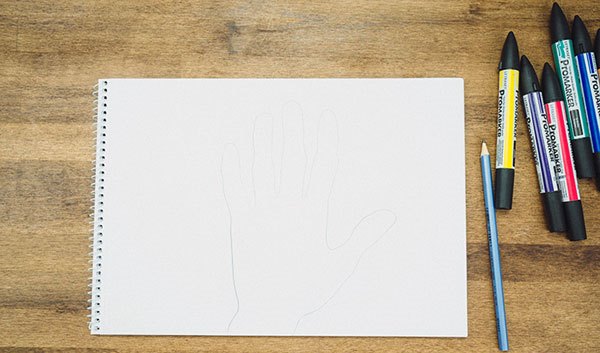
ШАГ 2: НАНОСИМ ЛИНИИ
Берем маркер и рисуем следующим образом: прямая линия до руки, на руке дуга и снова ровная линия.
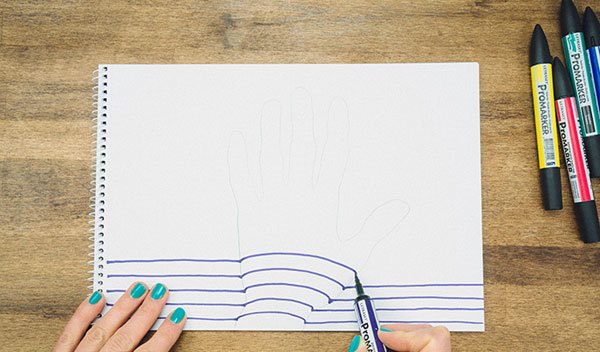
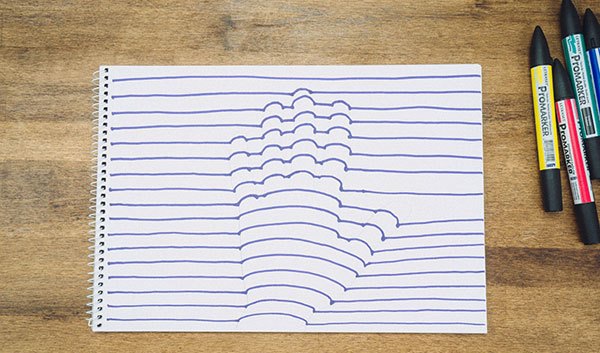
ШАГ 3: ЗАРИСОВЫВАЕМ ПОЛОСКИ
Берем разноцветные маркеры и зарисовываем полосками. Желательно, чтобы было от 3 цветов, тогда рисунок будем смотреться лучше.


ШАГ 4: ДОБАВЛЯЕМ ТЕНИ
Можно добавить небольшую тень вокруг руки, чтобы придать рисунку еще больше объема 3Д.

При взгляде на такую картинку создаётся впечатление, что лист лежит поверх объёмной руки, обтягивая ее как тонкая ткань.
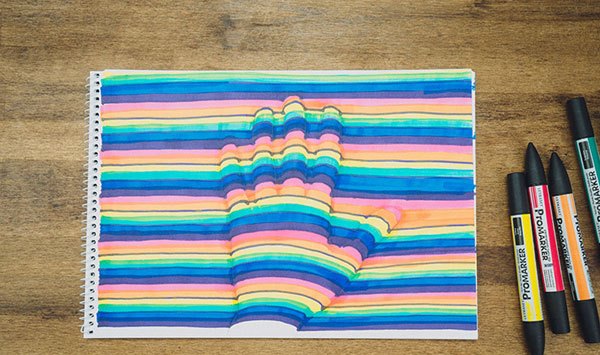
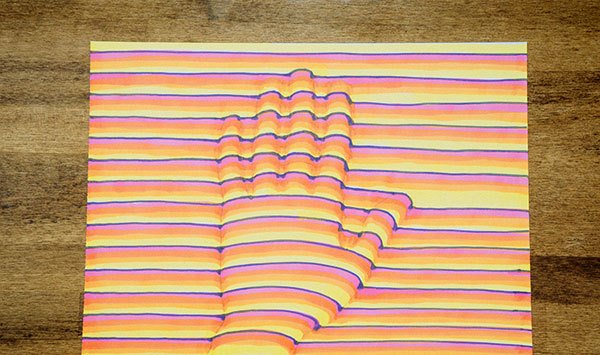

3d Сердце
Чтобы изобразить объемное сердечко, также пригодится разлиновка.

Если всё выполнено верно, восприниматься рисунок будет, как будто объёмное сердечко лежит на мягкой полосатой подушке.
3d рисунок: Отверстие в бумаге
Контрастные полосы сделают реалистичной и нарисованную в странице дыру. Понадобятся карандаш и линейка, так как все линии рисунка прямые.
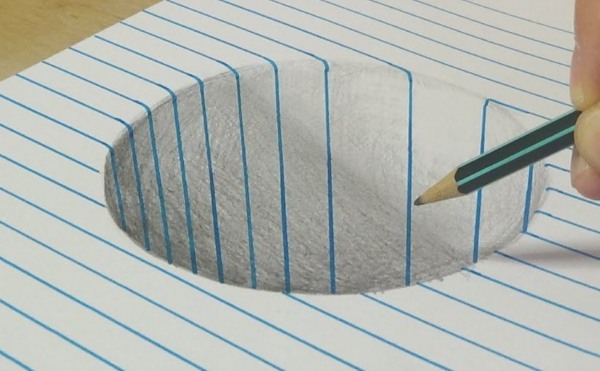
3d Дыра в земле
Как всегда, начать следует с наброска будущего отверстия. Чем больше изгибов – тем интереснее выглядит результат.

3d Ступеньки (лестница)
Лестницы — отличный объект для объёмных изображений.
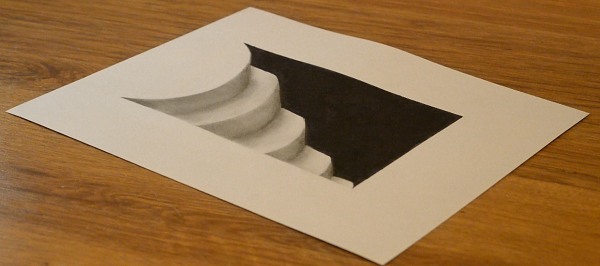
- Начертить прямоугольник в центре страницы. Это проём, в который будут спускаться ступеньки.
- Отметить точку на середине правой стороны.
- Соединить вспомогательной линией левый верхний угол прямоугольника с отметкой. Это условный край лестницы.
- Нанести от нижнего края к вспомогательной черте вертикально параллели. Полосы должны отличаться по ширине. Торцевая сторона ступеней уже чем верх.
- Теперь можно сформировать лестницу. Для этого широкие полосы закрыть параллельными нижнему краю основной рамки отрезками от вспомогательной линии. Узкие полоски закрыть под углом, чтобы получился ломаный край.
- Легко заштриховать узкие полосы.
- Верхнюю честь рисунка от края ступеней до верхней и правой границ проёма закрасить полностью. Эта часть изображает неосвещённую поверхность стены.
- Отметить точку на правой стороне фигуры приблизительно на уровне 1/4 от нижнего края и соединить его вспомогательной прямой с левым верхним углом.
- Часть ступеней от новой черты до неосвещённой поверхности слегка затемнить. Ближе к стене тени наложить гуще.
- Растушевать границы теней, чтобы не было чётких линий.
3d Бабочка
Один из секретов иллюзии объёма – отбрасываемая тень. Второй – изменённые пропорции. Часть рисунка дальше от зрителя должна вытягиваться вдоль линии взгляда.
Размах крыльев – не принципиален, но для начинающих осваивать рисунки 3д на бумаге лучше выбрать вариант в профиль, чтобы прорисовывать одно крыло вместо двух.
Первоначальный эскиз бабочки – пропорциональный, нижний край соответствуют конечному расположению. Отсюда её будет видеть зритель.
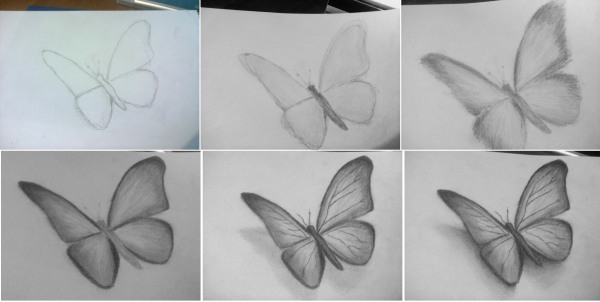
- Теперь нужно вытянуть картинку по вертикали. Для этого делим набросок по вертикали на 4 равные части. Можно провести в этих местах временные вспомогательные линии.
- Пропорции нижнего кусочка не изменяются. Растягивать картинку нужно начиная со второй части – её удлинить на четверть, третью – вполовину, а четвёртая должна выйти длиннее оригинала на три четверти.
- Навести контур рисунка, убрать всё лишнее – вспомогательные линии и остатки первого наброска.
- Детализировать картинку, обозначить узор крыльев, ворсинки на туловище, прорисовать усики. При желании можно и раскрасить.
- Добавить тень симметрично по диагонали от нижнего края рисунка. Затемнить её полностью, границы растушевать.
- Усилить иллюзию можно отрезав верхнюю часть листа примерно на уровне 3/4 рисунка, оставив кусочек крыла выступать за край страницы.
3d Резинка для стирания
Ластик – предмет небольшой, его 3д копию на бумаге можно срисовать буквально с натуры. Для начала нужно обустроить рабочее место. Закрепить лист, чтобы он не двигался в процессе рисования, установить лампу, чтобы свет падал слева.
Буква М
Нам понадобится бумага, простой карандаш и желание.
- Изображаем букву на весь лист. Делаем это так, чтобы она выглядела объемно. Наводим ее по основному контуру и переходим ко второму этапу.
- Далее приступаем к раскрашиванию боковых сторон. Это можно сделать обычным карандашом или серым. Плоскость под ней также затушевываем.
- Верхнюю сторону разрисовываем в сером цвете с плавным переходом в белый. Все линии должны выглядеть аккуратно, чтобы изображение было как можно естественнее.
- Теперь можно положить лист бумаги на стол и посмотреть, как красиво смотрится рисунок 3д карандашом. И никаких особых усилий не требуется.
3D Вогнутое сердце
- На листе изображаем крупное сердце, а вокруг него горизонтальные полосы с одинаковым интервалом. Основная часть рисунка остается нетронутой.
- Внутри сердца нужно сделать много линий по диагонали. Причем их концы с двух сторон должны соединяться.
- А следующим этапом будет раскрашивание. Снаружи лист остается таким же белым, а внутри наше изображение затушевываем в серый цвет.
- Мы сделали всего несколько шагов и получили прекрасный рисунок. Теперь его можно положить на стол и просто любоваться красотой и натуральностью.
Как рисовать в 2-х плоскостях
Очень эффектны картинки 3д, исполненные в двух плоскостях. Иллюзия объёма проявляется за счёт искажения изображения под углом к линии сгиба листа и изменения пропорций.
3d Лестница
Понадобится достаточно жесткая бумага или же тонкий картон.
Лист разворачивают в вертикальное положение, сгибают пополам и в центре проводят вертикальную линию, размером 10 см. Нажим карандаша не следует делать очень сильным. Нарисованную линию очерчивают двумя горизонтальными полосками по 2 см.
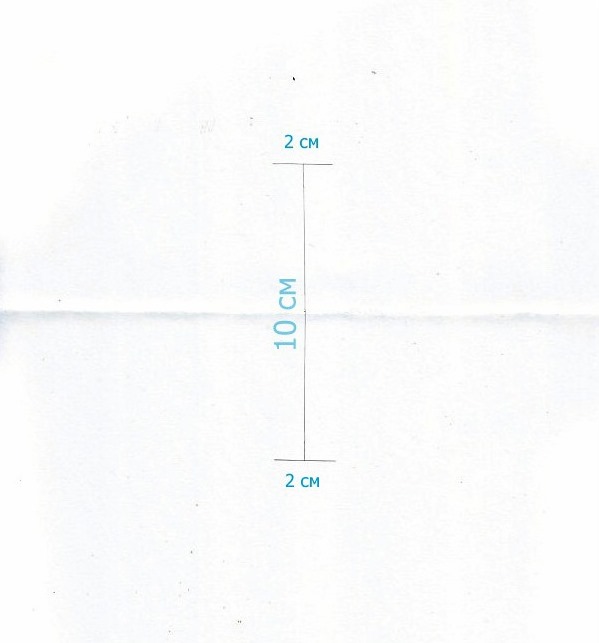
Вертикальную 10-ти см линию разделяют в центре горизонтальной 5-ти см линией, по 2 см с обеих сторон.
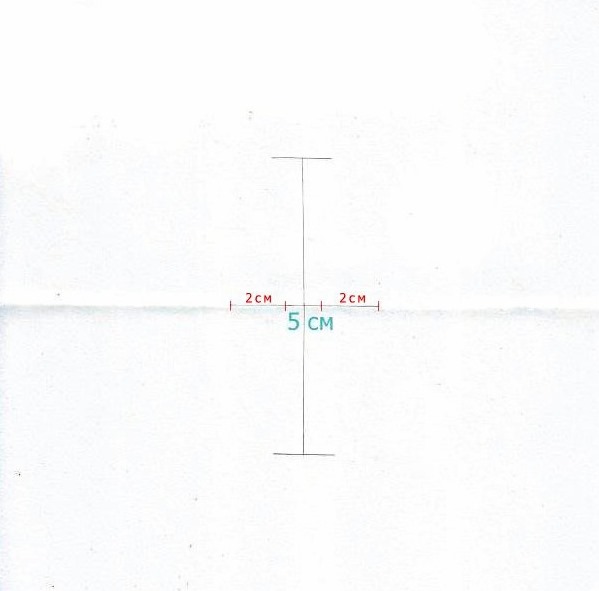
Затем фигурными линиями поочередно соединяют полученные точки (последовательность смотрите на фото).
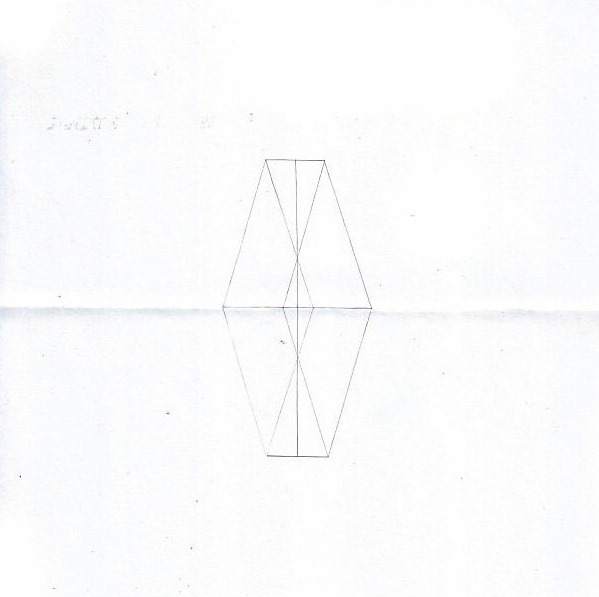
Маркером наводят контур правой половины лесенки.
С левой стороны прорисовывают тень от перекладин и убирают ластиком лишние детали. Перемычки с двух сторон должны совпадать.
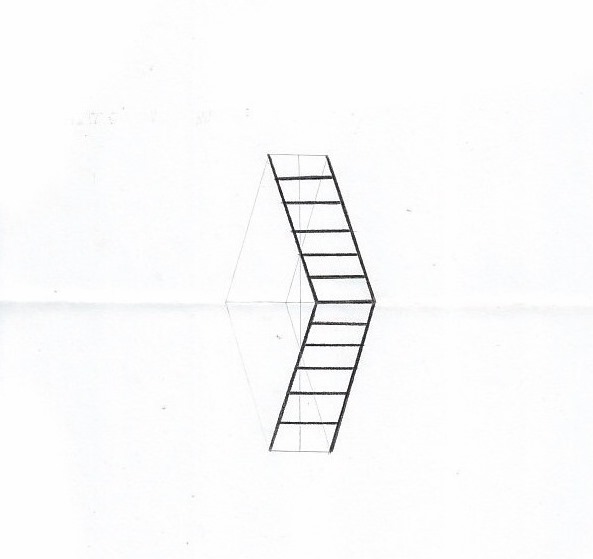
Располагают картон под углом, чтобы лесенка выглядела прямой. Тень придаст объем рисунку.
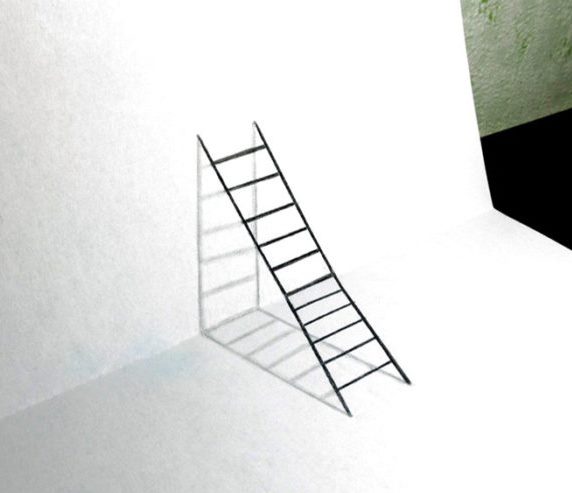
Итак, наше изображение почти готово. Теперь нужно согнуть лист бумаги пополам. Внешне лестница будет выглядеть, как настоящая.

С помощью этих приложений вы можете сделать крутую объёмную фотографию на своем iPhone или смартфоне на базе Android.
Делать трехмерные изображения на устройствах на базе Android или iOS довольно-таки просто – нужно лишь установить нужные приложения, способные преобразовать 2D-фотографии в 3D, благодаря чему снимки становятся более живыми и уникальными.
Чуть ниже мы разместили целый список программ, с помощью которых можно легко сделать трехмерную фотографию!
LucidPix 3D Photo Creator
- Модель распространения: бесплатная
- Русский язык: да
LucidPix – уникальное приложение, позволяющее делать объёмные снимки без необходимости двигать свой смартфон! Кроме того, программа даже не требует наличие телефона с несколькими камерами.
Процесс достаточно прост: стандартное двухмерное изображение преобразуется в 3D с помощью ИИ. Кроме того, при использовании приложения вы наверняка заметите, что фотография является более глубокой и объёмной (это особенно ощутимо, если наклонить устройство).
С LucidPix вы можете делать фото как с помощью встроенной камеры смартфона, так и с использованием камеры самого приложения (которое также использует камеру телефона). Более того, LucidPix предлагает набор интересных фильтров, которые можно применить к снимкам.
Loopsie — 3D Photo Creator
- Модель распространения: бесплатная
- Русский язык: нет
Loopsie – приложение с удобным интерфейсом и простой навигацией, с помощью которого вы можете легко делать 3D-фотографии и записывать видео в высоком разрешении.
Главная особенность Loopsie – наличие функции стабилизации. Таким образом, вам не придется беспокоиться о том, что фотографии получатся размытыми (даже если трясутся руки).
Loopsie делает обычные фотографии, и сам пользователь выбирает определенную область изображения, которая будет двигаться (это обеспечивает кинематографический эффект). Трехмерные движущиеся фото можно сохранять в виде коротких видеороликов в разрешении HD в различных форматах.
Phogy 3D Camera
- Модель распространения: бесплатная
- Русский язык: да
Phogy позволяет делать фотографии с разных ракурсов. Таким образом, при наведении камеры на объект вы должны немного двигать смартфон вправо и влево, а приложение сделает несколько снимков и создаст трехмерное изображение. Кроме того, Phogy также работает с фронтальной камерой, что позволяет делать очень крутые объёмные селфи!
PopPic
- Модель распространения: бесплатная
- Русский язык: нет
PopPic позволяет не только создавать 3D-снимки, но и конвертировать уже существующие изображения из галереи в объёмные! А если наклонить смартфон, то специальные встроенные инструменты придают фотографиям ощущение глубины.
Приложение предлагает множество различных фильтров и фреймов на выбор. Кроме того, вы можете редактировать изображения: добавлять больше глубины и изменять фокус. Отметим, что приложение доступно только для iOS.
i3DSteroid
- Модель распространения: бесплатная
- Русский язык: нет
i3DSteroid – сравнительно новое приложение для создания трехмерных изображений, которое вмиг стало очень популярным. И на то есть веская причина, поскольку программа предлагает широкий выбор различных эффектов.
Приложение придает 2D-снимкам уникальные эффекты, благодаря которым они выглядят как трехмерные. Кроме того, i3DSteroid предлагает различные фильтры, и фото выглядит более живым. Отметим, что фильтры совместимы с изображениями как передней, так и задней камер.
i3DSteroid также позволяет отредактировать изображения: приложение включает инструменты, с помощью которых вы можете повернуть, изменить размер или обрезать фото.
Parallax 3D Photo Editor
- Модель распространения: бесплатная
- Русский язык: нет
С помощью Parallax вы можете делать не только 3D-фотографии, но и записывать 3D-видео, а также превращать уже существующие изображения в объёмные в один клик!
Отметим и встроенный редактор: пользователи могут изменить ориентацию изображения, размыть фон или усилить глубину.
Parallax имеет встроенную камеру для съёмки 3D-фотографий на iPhone и предлагает четыре различных режима съёмки. Вы также можете регулировать уменьшение амплитуды движения в соответствии с личными предпочтениями.
Все работы сохраняются в высоком разрешении, и ими можно делиться прямо из приложения. Parallax доступно только для устройств на базе iOS.
Fyuse 3D Photos

Fyuse позволяет создать улучшенную трехмерную фотографию: приложение увеличивает глубину снимков и захватывает намного больше пространства. Рассматривать изображение же можно под разными углами – для этого достаточно лишь провести пальцем по экрану.
Кроме того, пользователям предлагаются различные обучающие программы по создания высококачественных снимков. Помимо 3D-изображений, приложение имеет встроенную платформу для общения: есть возможность добавить описание к фотографии или создать целую хронологию снимков, а ваши друзья могут оставлять комментарии и ставить лайки.
Приложение временно не доступно в Google Play, но скачать его можно на сторонних ресурсах.
Если вы думаете, что создание 3D фотографии из уже готового материала – это тяжелый и длительный процесс, то вы сильно ошибаетесь.
В этой статье представлена пошаговая инструкция, которая детально расскажет о каждом шаге создания 3D фото за несколько минут. С помощью программы After Effects и специального дополнения Volumax вы сможете быстро и легко достичь подобного результата:
Также вы можете посмотреть полное видео презентации, где показываются лучшие работы, созданные при помощи этого дополнения:
Посмотрите полный процесс создания 3d фото на английском языке:
дублируем урок на русском языке.
1. Открытие плагина Volume Photo Animator

После этого произойдет загрузка параметров, а на вашем мониторе появится дополнительные параметры:

2. Загрузка фотографии
Фотографию, из которой вы хотите сделать 3D фото, следует загрузить в панель быстрого доступа, после чего перенести его на панель Композиции и отредактировать ее размер.


3. Каркас 3D портрета и инструмент искажения
После этого вам придется перейти к так называемой карте смещения и подобрать каркас лица, изображенного на фотографии.

С помощью специальной шкалы, вы сможете просматривать каркас лица из удобного для положения.

После того, как вы выбрали угол обзора, следует наложить 3D сетку на портрет. После этого нужно будет изменить размер и форму каркаса, чтобы он совпадал с чертами лица. Обратите внимание, что вам не нужно быть максимально точными в этом процессе.
Главное достичь похожести 3D сетки с головой человека, который изображен на фотографии. Для этого используется инструмент искажения, с помощью которого вы сможете менять каркас как вам угодно. Расположение глаз, форма ушей и губ – все это с легкостью корректируется с помощью инструмента искажения.



4. Depth of Field
С помощью этого параметра вы сможете отредактировать фокус и расфокус вашего 3D изображения. Это простая карта черно-белого цвета, где белый показывает область фокуса, а черный – область размытия.

5. Настройка фреймов
После того, как были заданы параметры фокуса, следует вернутся к основной композиции.

Теперь вы сможете вращать изображением, посмотрев каким образом оно сможет двигаться.


Далее на фотографии следует выбрать два ключевых кадра, где будет начинаться анимация 3D фото, и где она будет заканчиваться. В данном случае анимация будет двигаться слева на право. Чтобы достичь такого результата оба ключевых кадра размещаются посередине вертикальной плоскости и по краям горизонтальной.


Вот и все. Таким образом всего лишь за несколько минут вы можете создать 3D изображения, имея на руках простое портретное фото.
Если вас заинтересовала работа в After Effects, обратите внимание на курс Супер After Effects 2 от команды Videosmile. Более 90 практичных уроков расскажут вам о всех тонкостях работы в AE.
Автор, руководитель творческой группы. Чел, который отвечает на каждый ваш вопрос.

Читайте также:
 webdonsk.ru
webdonsk.ru